Оновити 1с підприємство
- Підготовка до оновлення:
- Завантажуємо дистрибутив оновлення 1С з офіційного сайту;
- Встановлюємо шаблон оновлення конфігурації;
- Створюємо актуальну резервну копію інформаційної бази.
- Проводимо оновлення конфігурації:
- встановлення оновлення через конфігуратор;
- Запускаємо інформаційну базу в режимі користувача.
Підготовка до оновлення конфігурації 1С
Завантажуємо дистрибутив оновлення 1С
Для оновлення конфігурації 1С 8.3 нам потрібний дистрибутив оновлення, який можна отримати:
- на сайті підтримки користувачів https://users.v8.1c.ru;
- на диску ІТС;
- через партнера 1С у своєму місті.
Перш ніж завантажити потрібний дистрибутив оновлення 1С 8.3, дивимося, який зараз у нас встановлений реліз програми 1С 8.3. Головне меню – Довідка – Про програму :
Заходимо на офіційний сайт підтримки користувачів та звіряємось з таблицею – до якого релізу можна оновити нашу конфігурацію програми 1С 8.3:
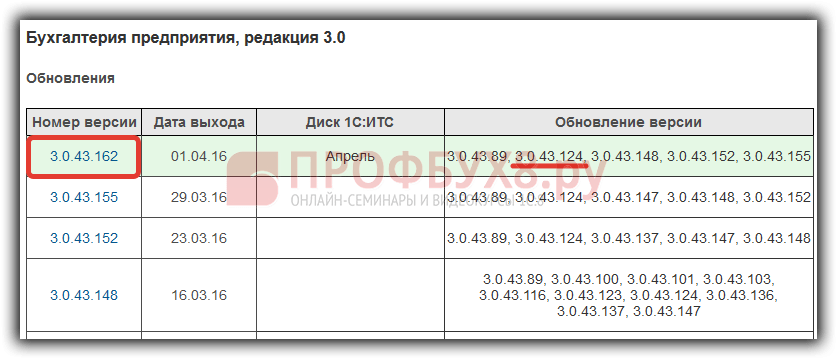
Дуже важливо!Дотримуйтесь даної таблиці оновлення 1С 8.3 і здійснюйте установку поетапно. Якщо Ви дуже давно не робили оновлення – є велика спокуса одразу встановити актуальний реліз за допомогою повного дистрибутива конфігурації – *.cf файлу. Але тоді є велика ймовірність, що Ви пропустите реліз, де розробниками здійснювалася заміна чи видалення будь-яких об'єктів, і Ви можете втратити якісь дані.
Наприклад, якби у нас був встановлений реліз 3.0.43.100, необхідно спочатку встановити 3.0.43.148, а потім останній реліз оновлення – 3.0.43.162.
Увага!!!Не забувайте робити резервні копії! Адже при невдалому оновленні конфігурації завжди можна відновити нашу базу.
Запускаємо інформаційну базу у конфігураторі:

Головне меню - Адміністрація – Вивантажити інформаційну базу:

Про способи резервного копіювання бази в 1С 8.3 Ви можете ознайомитись у статті
Проводимо оновлення конфігурації 1С 8.3
Встановлення оновлення 1С 8.3 через конфігуратор
Після того як ми:
- скачали та встановили шаблон конфігурації;
- створили актуальну резервну копію інформаційної бази;
Приступаємо до оновлення конфігурації:
Головне меню - Конфігурація – Підтримка – Оновити конфігурацію:

Якщо кнопка «Оновити конфігурацію» не активна, потрібно відкрити конфігурацію (дерево метаданих):

Встановлюємо перемикач "Вибір файлу оновлення" - "Далі":

Вказуємо шлях файлу поновлення:

Заходимо в каталог, куди встановили шаблони та вибираємо файл конфігурації оновлення 1cv8.cfu:

Кнопка «Готово»:

Натискаємо на кнопку «Продовжити оновлення»:

У наступному вікні з'явиться інформація про поточну та нову версію конфігурації 1С 8.3 постачальника. Погоджуємося:

Після того як виконається оновлення конфігурації 1С 8.3 – погоджуємось на оновлення конфігурації бази даних:

Приймаємо зміни:

Як зробити оновлення 1С 8.3 через конфігуратор самостійно дивіться також у нашому відео уроці:
Запускаємо інформаційну базу 1С 8.3 в режимі користувача
Після завершення – запускаємо 1С 8.3 в режимі користувача, для того щоб виконати обробки оновлення інформаційної бази.
Запустити в режимі користувача можна через вікно запуску 1С або через конфігуратор:

Підтверджуємо легальність отримання оновлення 1С 8.3 та натискаємо на кнопку «Продовжити»:

Очікуємо завершення оновлення 1С 8.3:

Ми оновили нашу конфігурацію 1С 8.3 до актуального релізу:

Увага!Якщо Ви робите інсталяцію оновлення 1С 8.3 декількох пакетів – обов'язково після кожного оновлення 1С 8.3 запускати ІБ в режимі користувача.
На закінчення цієї статті відзначимо важливі моменти:
- Перед оновленням 1С 8.3 актуальнурезервну копію;
- Виконуйте оновлення 1С 8.3 поетапно;
- Після кожного оновлення 1С 8.3 запускайте інформаційну базу в режимі користувача.
З метою спростити процес оновлення конфігурації бази даних 1С 8.3 передбачений механізм, який дозволяє в режимі користувача виконати пошук і встановлення оновлень, тобто не використовуючи режим Конфігуратора. Як це зробити дивіться у нашому відео.
Програми 1С – це дві основні складові:
- технологічна платформа – основа для конфігурацій, яка має будь-яким користувальницьким функціоналом і як така програмою перестав бути, це основа конфігурацій 1С. 7.7, 8.0, 8.1, 8.2, 8.3 – це всі позначення різних версій платформ, з яких 7.7 – сама давня, 8.3 – актуальна та активно розвивається у своїх механізмах;
- Конфігурація – це сукупність алгоритмів і механізмів обробки інформації, форм, звітів тощо., написаних з урахуванням платформи і призначених ведення бухгалтерського, податкового, господарського та інших типів обліку. Конфігурація - це та оболонка, в якій безпосередньо і працює користувач (наприклад, 1С: Бухгалтерія, 1С: Управління виробничим підприємством, різні галузеві конфігурації).
Нижче йтиметься про актуальну платформу 8.3 та конфігурації, написані на її основі.
Завдання оновлення
Постійно змінююче законодавство РФ і нормативно-правові документи, зміна та запровадження нових форм регламентованої бухгалтерської та податкової звітності вимагають періодичного внесення змін і до програм 1С. Крім того розробниками 1С виявляються можливі програмні помилки, допрацьовуються механізми розрахунку і інтерфейс користувача для більшої зручності роботи з програмою. Для всіх цих цілей фірма 1С розробляє та випускає оновлення конфігурацій, які в деяких випадках потребують іншої платформи.
Повний цикл оновлення актуальної програми 1С полягає в тому, щоб послідовно:
- оновити платформу 8.3 (якщо потребує конфігурація);
- оновити конфігурацію 8.3.
Релізи 1С є акумулятивними, тобто. кожне наступне не включає всі попередні. Допускається перепустка одного-двох, але загалом програма повинна регулярно оновлюватися для підтримки актуальності ведення обліку.
Користувачі базових версій, зареєструвавшись на users.v8.1c.ru, можуть оновлюватися самостійно. Для версії ПРОФ отримання ліцензійних оновлень доступне за чинного договору (ІТС).
Оновлення платформи 8.3
Нові релізи технологічної платформи 1С:Підприємства 8 пропонуються розробниками у вигляді двох варіантів дистрибутивів:
- повний дистрибутив для встановлення з нуля;
- дистрибутив оновлення, що включає останні зміни і поставляється на диску ІТС або доступний для скачування на сайті користувача.
Як оновити 1с 8.3 самостійно:
Перед будь-якою серйозною роботою із програмою необхідно зробити копію бази! Для цього достатньо скопіювати папку з даними на зовнішнє джерело або на інший жорсткий диск комп'ютера. У разі виникнення проблем у процесі оновлення або їхнього подальшого виявлення завжди буде можливість повернутися до початкового варіанту. Нагадуємо, що за умови, всі оновлення програми входять до умов договору.

Якщо оновлення пройшло успішно, при натисканні на кнопку зміна конфігураційної структури буде завершено, і переконатися в цьому можна за номером релізу, натиснувши на інформаційний значок у правому верхньому кутку програми. 
Необхідність проводити оновлення 1С Підприємство та будь-яких продуктів, створених на даній платформі, обумовлена підтримкою актуальності їхнього функціоналу. Оновлення відображають зміни у законодавчих нормах та правилах, вихід нових форм регламентованих звітів, розширення функціоналу, покращення інтерфейсу рішень, а також виправлення програмних багів. Розглянемо на прикладі 1С:Бухгалтерія 8 оновлення конфігурації 3.0 за наявності Інтернет-підтримки, тобто автоматичне та ручне (в принципі, ці правила застосовні до будь-яких типових конфігурацій 1С, наприклад, ЗУП або УТ). Перш ніж розпочати, звернемо увагу на кілька важливих моментів:
- Залежно від налаштувань «1С:Бухгалтерія 8», оновлення можуть виконуватися вручну або автоматично, але в обох випадках лише при виході всіх користувачів з бази.
- Перед тим, як оновити 1С, як і будь-які інші маніпуляції з конфігурацією, необхідно вивантажити базу і зберегти у форматі архіву. У критичній ситуації, якщо відбудеться збій чи оновлення з якихось причин вступлять у конфлікт із наявною системою, збережена копія бази допоможе повернутися до початку процесу, уникнувши втрат у налаштуваннях та даних.
- Якщо для програми, з моменту останнього оновлення, вийшло, наприклад, три нові версії, процес встановлення оновлень доведеться повторити три рази.
- Перед встановленням типових оновлень слід переконатися, що конфігурації не проводилися доробки. Оновлення нетипової конфігурації відбувається вручну, а не автоматично, і вимагає залучення спеціаліста для звіряння та внесення двічі змінених об'єктів. Переконатись у цьому допоможе піктограма замка у вікні конфігурації.
- Здійснити оновлення 1С 7.7, ПРОФ, КОРП, а також 1С 8.2 та інших попередніх версій 1С:Підприємство 8 можна шляхом придбання доступу у складі договору 1С:ІТС.
Спочатку розглянемо кроки за наявності Інтернет-підтримки (частина послуг, що надаються за договором ІТС)
Зайти до бази з правами адміністратора:
Вибрати автоматичне оновлення 1С

Продовжити без оновлення платформи:

При первинному скачуванні файлів сайт інформаційно-технологічної підтримки запросить для доступу «Логін» та «Пароль».
Самостійне оновлення типової конфігурації 1С 8.3
Визначимо версію встановленої конфігурації:

Запуск бази даних у режимі «Конфігуратор»* дозволить отримати необхідну інформацію про поточну версію платформи та конфігурацію. У вікні конфігурації навпроти «БухгалтеріяПідприємства» відображається піктограма замочок, що свідчить про те, що конфігурація є типовою.
*Робота в режимі «Конфігуратора» фактично однакова для всіх конфігурацій.
Переходимо безпосередньо до поновлення. У пункті «Підтримка» знаходимо пункт «Оновити конфігурацію»:

Файл, або дистрибутив, можна взяти на диску ІТС або завантажити на порталі «1С:Оновлення програм» за наявності логіну/паролю, у розділі «Типові конфігурації для Росії»:

На порталі в крайній правій колонці знаходимо номер нашої версії і завантажуємо відповідне оновлення (оскільки є ІТС - завантажуємо безкоштовно):

Для вибору файлу вибираємо "Вкажіть файл оновлення" і шлях, де лежить "розпакований" новий реліз - файл з роздільною здатністю. cfu. Натискаємо «Відкрити»:

Довідкова інформація (звернути увагу, чи відповідає наявна версія платформи, заявленої у вікні):

Перевірка даних про оновлення:

Додаткова перевірка:

Нововведення та зміни, включені до нової конфігурації:*

*Якщо у вікні «Реорганізація інформації» кнопка «Прийняти» неактивна, список змін необхідно прокрутити до кінця. Наприкінці списку будуть помічені об'єкти, що перешкоджають встановленню оновлення (наприклад, задвоєні внаслідок некоректного закінчення роботи).
Вирішити цю проблему можна запуском «Тестування виправлень»:

Натисканням клавіші F5 розпочати налагодження для запуску роботи в режимі «Підприємство», завершення останніх обробок та конвертації старої бази в нову:

Підтвердження легальності поновлення:

Виконання оновлення:

Список нововведень, включених до встановленої версії:

Ми розглянули, як встановити оновлення. Готово!
Матеріали статті є актуальними на 06.06.2011.
Передрук статті дозволяється із зазначенням автора та посиланням на першоджерело.
Оновлення програм 1С Підприємство 8 складається з 2-х етапів:
оновлення платформи 1С 8
оновлення конфігурації 1С 8
Щоб перевірити актуальність платформи та конфігурації, зайдіть у Меню — Довідка - Про програму.
На цьому малюнку ми бачимо, що встановлена платформа 8.2.13.219 та конфігурація 2.0.22.1 редакції 2.0.
Інформацію про останні версії програм 1С Підприємство 8, а також приблизні терміни виходу наступних оновлень, Ви можете отримати на сайті підтримки користувачів 1С www.users.v8.1c.ru.
Оновлення програм 1С Підприємство 8 слід починати з оновлення платформи, оскільки нові конфігурації можуть задіяти механізми, яких може не бути в більш старих версіях платформ.
Оновлення платформи 1СПідприємство8.
Для оновлення платформи 1С Підприємство 8 необхідно спочатку завантажити файл поновлення з сайту технічної підтримки www.users.v8.1c.ru/.
Зайшовши на сайт, необхідно ввести персональний логін (реєстраційний номер вашої програми 1С) та пароль (видається партнером 1С або під час реєстрації програми на сайті технічної підтримки 1С).
У таблиці вибираємо – Технологічна платформа 8.2 – 8.2.13.219.

Тут бачимо варіанти платформ 8.2. Завантажуємо варіант встановлений на вашому комп'ютері (для більшості користувачів це буде - Технологічна платформа 1С: Підприємства для Windows. Якщо ви сумніваєтеся, краще уточнити у системного адміністратора вашої організації).
Оновлення зберігається на комп'ютері в архівованому вигляді, файл setupwin.rar, тому завантаживши файл оновлення платформи 1С Підприємство 8, його необхідно розпакувати програмою-архіватором (якщо у вас вбудована програма-архіватор, то клацніть правою кнопкою миші файлу setupwin.rar (window). rar) і меню, що випадає, оберете «Витягнути в setupwin» (Витягнути в windows).
Після розпакування зайдіть у папку setupwin і запустіть файл
Якщо під час встановлення жодних вікон з повідомленням про помилки не з'явилося, то платформа 1С Підприємство 8 на вашому комп'ютері оновлена.
При оновленні платформи 1С Підприємство 8 не обов'язково виконувати оновлення послідовно, тобто якщо у вас встановлена платформа, наприклад 8.2.9, то необов'язково встановлювати оновлення 8.2.10, 8.2.11, 8.2.12. Можна одразу встановлювати 8.2.13.209.
Після встановлення платформи 1С Підприємство 8.2, попередні встановлені варіанти платформи 1С Підприємство 8.2 можна видалити з комп'ютера для економії місця (Пуск – Панель керування – Програми та компоненти).
Якщо ви працюєте з програмою 1С Підприємство 8 в мережевому варіанті, то необхідно оновити платформу на КОЖНОМУ комп'ютері.
Оновлення конфігурації 1С Підприємство 8 через Інтернет.
Оновлювати конфігурації 1С Підприємство 8 можна з режиму користувача (не заходячи в конфігуратор).
Попередньо рекомендую створити резервну копіюінформаційної бази (створення резервної копії докладно описано в документації до програми в розділі «Адміністрування» у книзі «Конфігурування та адміністрування» для версій ПРОФ або у книзі «Посібник користувача» для базових версій).
Щоб оновити конфігурацію 1С Підприємство 8 через режим користувача, зайдіть у Меню - Сервіс - Оновлення конфігурації або виберіть Оновлення конфігурації на закладці Підприємство панелі функцій.

Якщо для встановленої конфігурації є оновлення, ви побачите доступну версію для оновлення. За гіперпосиланням «Нове в цій версії» ви можете прочитати про зміни в даному релізі програми 1С. Ознайомившись зі змінами, натискаємо кнопку «Далі».

У наступному вікні необхідно вказати код користувача (реєстраційний номер програми) та пароль.

Після чого натискаємо кнопку «Далі» та розпочнеться процес отримання оновлень. Час виконання цього етапу може бути від кількох секунд до кількох годин (залежить від швидкості роботи комп'ютера, швидкості інтернету, а також кількості пропущених оновлень)

Якщо ви увійшли під користувачем, який має пароль на вхід до інформаційної бази, після отримання оновлень вам буде запропоновано ввести пароль користувача.

Все готове до поновлення. Якщо ви не створили перед початком оновлення резервної копії, ви можете це зробити на даному етапі. Якщо резервна копія була створена (а я рекомендую зробити це заздалегідь), можна поставити прапорець «Не створювати резервну копію ІБ».

Після натискання на кнопку «Далі» програма 1С буде автоматично закрита (якщо у користувача в налаштуваннях встановлено прапорець «Запитувати підтвердження під час закриття програми», то буде виданий даний запит, на який потрібно відповісти «Так») і почнеться оновлення програми 1С, що супроводжується заставкою :

Цей процес може зайняти від 20-40 хвилин до декількох годин. Можна йти обідати. НЕ ВИМИКАЙТЕ КОМП'ЮТЕР, ЗАЧЕКАЙТЕ ЗАКІНЧЕННЯ ОБНОВЛЕННЯ!
Повернувшись з обіду ви побачите або вже відкриту оновлену базу даних (якщо не заведені користувачі), або запит на введення пароля для входу в програму.
Після входу в програму підтвердьте, що оновлення отримано легально, прочитайте зміни, внесені до цього релізу, і продовжуйте працювати.
Бажаю успіхів,
Сергій Голубєв
Процедура оновлення бази 1С потребує певних знань та навичок поводження з комп'ютером, тому часто вона становить складність для користувача. Тому якщо є можливість, то найкраще.
Отримати необхідні для оновлення файли можна кількома способами:
- По-перше, останні оновлення доступні на сайті users.v8.1c.ru, доступ до якого Ви отримуєте при укладанні договору на ІТС (інформаційно-технологічний супровід);
- по-друге, можна оновити 1С через Інтернет, для цього треба мати реєстраційні дані (логін та пароль).
У цій статті описано спосіб оновлення конфігурації при завантаженні файлів оновлення, але Ви можете використовувати цю статтю, щоб оновити програму через Інтернет. Для цього необхідно пропустити пункт 2, а при виконанні пункту 4 встановити галочку 9 та зняти галочку 8, а потім ввести логін та пароль.
УВАГА! Якщо конфігурація допрацьовувалась програмістами 1С, не рекомендується виконувати оновлення власними силами, т.к. це може призвести до помилок і навіть втрати даних.
Ця стаття являє собою інструкцію щодо оновлення конфігурацій 1С:Підприємство 8.3. Отже, почнемо по порядку.
1. Насамперед, створіть копію вашої бази. ви можете прочитати про те, . За наявності бекапу, якщо щось піде не так, ви завжди зможете повернутися до вихідної точки і, або почати процес заново, або скористатися послугами програміста 1С.
2. Тепер приступаємо безпосередньо до оновлення. Відкриваємо каталог із оновленням, запускаємо файл setup.exe та встановлюємо оновлення до каталогу за замовчуванням.
3. Запускаємо конфігуратор (дії 1 і 2 малюнку). Вибираємо користувача з адміністративними правами (дія 3 малюнку).

У вікні Конфігуратора заходимо у меню Конфігурація → Підтримка → Оновити конфігурацію(Дія 4 на малюнку).

Якщо дія 4 не доступна, необхідно спочатку відкрити конфігурацію (дія 5) і після цього повторити дію 4.

У вікні вибираємо пункт «Пошук доступних оновлень (рекомендується)» і натискаємо кнопку «Далі» (дії 6, 7).

4. У вікні вибору виду джерела оновлення необхідно встановити прапорці як на малюнку (дії 8 і 9). Натискаємо кнопку "Далі" (дія 10).
Якщо ви оновлюєте програму через інтернет, необхідно зняти прапорець 8 і встановити прапорець 9.

5. Після короткої паузи з'явиться вікно доступних оновлень. Вибираємо номер версії конфігурації та натискаємо кнопку «Готово» (дії 11 та 12 на малюнку).

6. Далі програма ставитиме Вам питання, на які потрібно відповідати «Так», «Прийняти» та «Продовжити». При оновленні конфігурації бази даних буде виведено вікно для ухвалення змін. Натисніть кнопку «Прийняти» (дія 13).

7. Після цього залишається тільки запустити регламентовану обробку даних у режимі користувача. Для цього закриваємо конфігуратор та запускаємо програму в режимі «Підприємство» (тобто як завжди). Програму необхідно запустити програму під юзером з адміністративними правами.
8. При запуску програма поставить Вам питання про легальність отриманого оновлення, на яке ми відповідаємо, виконавши дії 14 і 15 як на малюнку.

9. Якщо на екрані буде показано інформацію про зміни в конфігурації, то ваша конфігурація оновлена.

Вітаю, ви оновили свою програму 1С!
Якщо самостійно оновити базу 1С з якоїсь причини не виходить, Ви можете залишити і наш фахівець виконає цю роботу!
